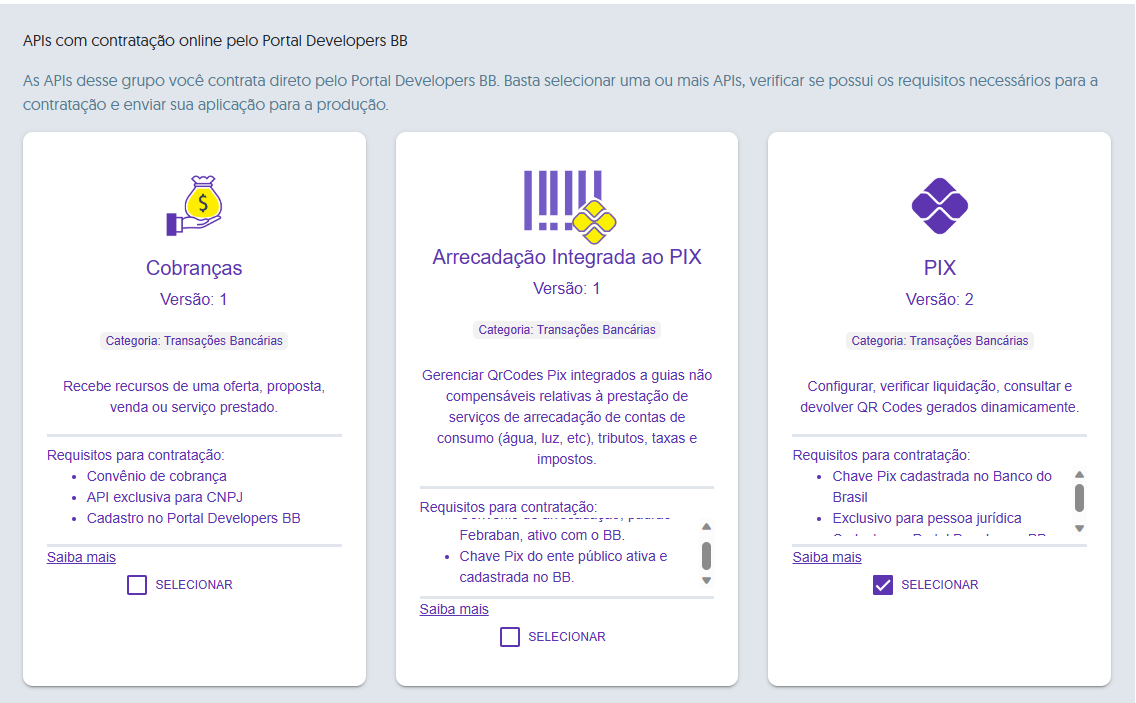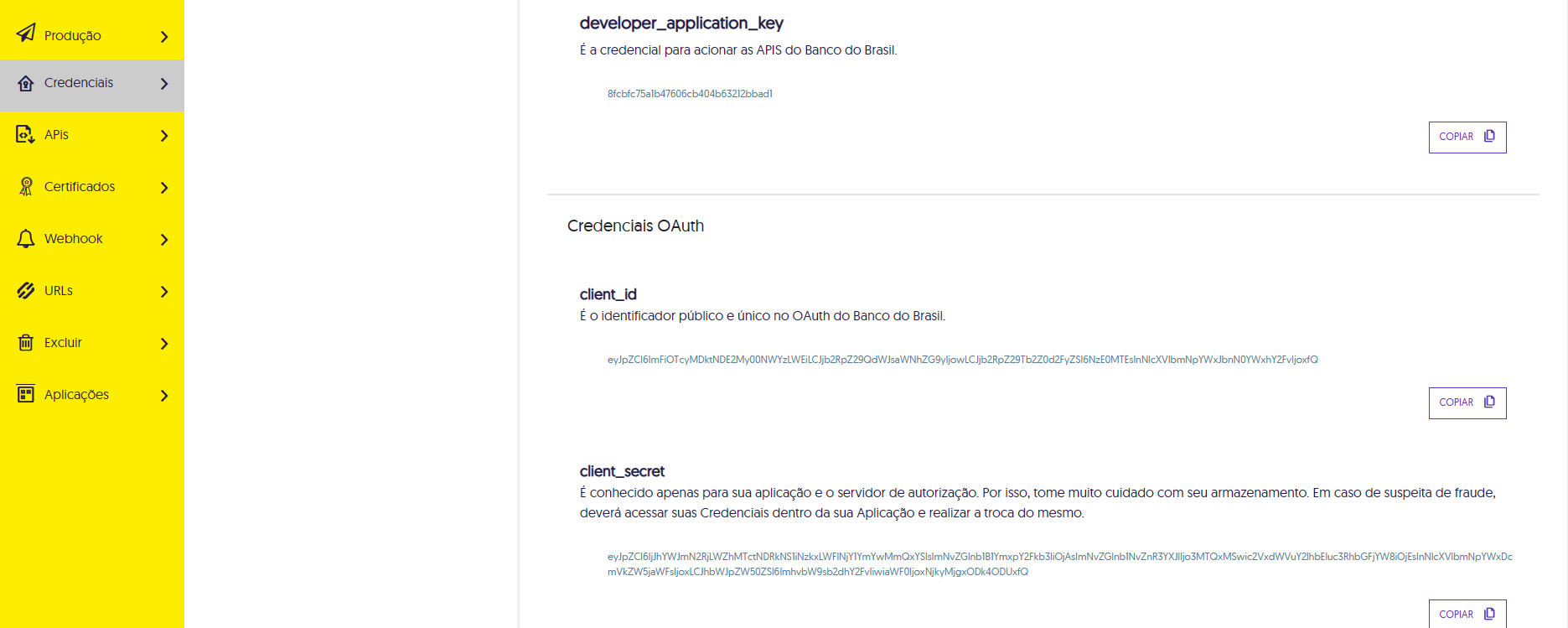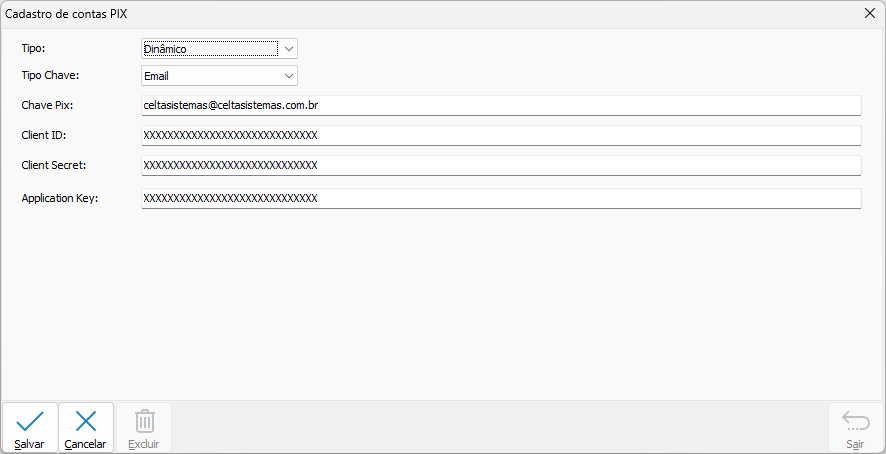Celta Pix/Banco do Brasil: mudanças entre as edições
Mais ações
Sem resumo de edição |
Sem resumo de edição |
||
| Linha 9: | Linha 9: | ||
- Entre na aplicação criada e selecione a opção "Credenciais" no menu à esquerda: | - Entre na aplicação criada e selecione a opção "Credenciais" no menu à esquerda: | ||
[[File: | [[File:CeltaPixDinamico_BB_V2_02.png]] | ||
'''Credencial de homologação''' | '''Credencial de homologação''' | ||
Edição das 14h26min de 17 de agosto de 2023
Ambiente de Homologação
- Cadastre-se no portal de desenvolvedores do Banco do Brasil: https://developers.bb.com.br
- Depois de entrar no portal, é necessário criar uma nova aplicação e selecionar a API PIX, conforme mostrado na imagem abaixo:
- Entre na aplicação criada e selecione a opção "Credenciais" no menu à esquerda:
Credencial de homologação
Nos testes em homologação, utilize a developer_application_key, o client_id e o client_secret gerados especificamente para uso em homologação.
Após subir a aplicação para produção, lembre-se de utilizar as credenciais específicas para produção.
Chaves Pix em homologação
Para os testes em homologação, você deverá utilizar uma das chaves abaixo:
E-mail: [email protected]
EVP/Aleatória: 9e881f18-cc66-4fc7-8f2c-a795dbb2bfc1
Celular: +5511985732102
CNPJ: 95127446000198
- Preencha as informações no Cadastro de contas PIX:
Ambiente de Produção
- Para utilização do PIX em ambiente de Produção, será necessário solicitar essas mesmas credenciais para o gerente da conta (Client ID, Client Secret e Application Key);
- A chave utilizada será a própria chave cadastrada para a conta.
- O preenchimento das propriedades e campos seguem o mesmo padrão da rotina em homologação.